Ralentissement PC
Résolu/Fermé
lilou0510
Messages postés
18
Date d'inscription
dimanche 16 mars 2008
Statut
Membre
Dernière intervention
29 mai 2010
-
26 mars 2009 à 14:05
mohoko Messages postés 450 Date d'inscription mercredi 9 avril 2008 Statut Membre Dernière intervention 11 octobre 2011 - 26 mars 2009 à 14:11
mohoko Messages postés 450 Date d'inscription mercredi 9 avril 2008 Statut Membre Dernière intervention 11 octobre 2011 - 26 mars 2009 à 14:11
A voir également:
- Ralentissement PC
- Ralentissement pc - Guide
- Test performance pc - Guide
- Reinitialiser pc - Guide
- Whatsapp pc - Télécharger - Messagerie
- Audacity enregistrer son pc - Guide
1 réponse
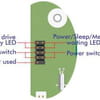
mohoko
Messages postés
450
Date d'inscription
mercredi 9 avril 2008
Statut
Membre
Dernière intervention
11 octobre 2011
352
26 mars 2009 à 14:11
26 mars 2009 à 14:11
Comment accélérer Windows XP
Windows ralentit après avoir utilisé votre ordinateur pendant un certain temps. Ce document vous indique comment vous pouvez accélérer Windows.
Les tâches les plus efficaces et faciles à exécuter sont énumérées en premier.
1.Supprimez tous les fichiers de prélecture.
2.Utilisez Nettoyage de disque pour supprimer les fichiers provisoires et les fichiers dans la Corbeille.
2.Utilisez Check Disk pour balayer le disque dur.
3.Défragmenter le disque dur.
4.Désinstallez toutes les applications inutiles.
Supprimez tous les fichiers de prélecture de Windows.
Windows maintient une liste de tous les programmes qui doivent être chargés en mémoire quand Windows est lancé. Ces listes sont maintenues dans ce qui est appelé des fichiers de prélecture. Supprimer ces fichiers de prélecture fait réévaluer quels programmes doivent être chargés en mémoire lors du lancement de Windows. Pour supprimer les fichiers de prélecture, procédez comme suit :
1.Cliquez sur Démarrer puis sur OK.
2.Tapez la commande « C:WINDOWSPREFETCH » et cliquez sur OK.
3.Appuyez sur <Ctrl> + <A> pour sélectionner tous les fichiers.
4.Appuyez sur <Del> ou<Delete> pour supprimer les fichiers sélectionnés et pour confirmer.
Nettoyage de disque
L’outil Nettoyage de disque vous permet de supprimer les fichiers provisoires et les fichiers qui se trouvent dans la Corbeille. Pour utiliser Nettoyage de disque suivez les étapes ci-dessous :
1.Cliquez sur Démarrer, Tous les programmes, Accessoires, Outils système et Nettoyage de disque.
2.Le Nettoyage de disque peut prendre un moment pour démarrer. Cochez seulement les cases à cocher suivantes dans le menu principal :
1.Fichiers provisoires d'Internet.
2.Corbeille.
3.Fichiers provisoires.
3.Cliquez sur OK pour lancer le processus.
Utilisez Check Disk pour balayer le disque dur.
Utilisez Check Disk pour contrôler l'intégrité des fichiers sur le disque dur et le disque dur lui-même. Pour lancer Check Disk, suivre les étapes ci-dessous :
1.Cliquez sur Démarrer puis sur Mon ordinateur.
2.Cliquez-droit sur le disque dur que vous voulez balayer et cliquez sur Propriétés.
3.Sélectionnez lfonglet Outils et cliquez sur Vérifier maintenant.
4.Une fenêtre avec deux options s’affiche. Après avoir coché les deux cases à cocher, cliquez sur Démarrer pour continuer.
5.Le programme demande de relancer l'ordinateur : confirmez cette demande.
6.L'ordinateur redémarre et le programme Check Disk commence à balayer le disque dur.
Remarque : ce processus peut prendre un certain temps pour se terminer.
Défragmenter le disque dur.
Après avoir utilisé votre ordinateur pendant plusieurs semaines ou mois, l'information stockée sur le disque dur est dispersée tout autour du disque dur. Ceci s'appelle fragmentation et diminue la performance. Pour défragmenter le disque dur, suivez les étapes ci-dessous :
1.Cliquez sur Démarrer, Tous les programmes, Accessoires, Outils système et Défragmenteur de disque.
2.Dans le Défragmenteur de disque, choisissez le disque dur que vous voulez défragmenter et cliquez sur Défragmenter.
Désinstallez les applications qui ne sont pas utilisées
Tout programme qui est installé (par Packard Bell ou vous-même) est une pénalité de performance. Désinstaller un programme qui n'est pas utilisé améliore la performance. Pour retirer un programme installé par Packard Bell, suivez les étapes ci-dessous :
1.Cliquez sur Démarrer, Tous les programmes, Support Packard Bell et Restauration intelligente.
2.Cliquez deux fois sur le programme que vous voulez désinstaller. Une croix rouge apparaît devant ce programme.
3.Cliquez sur OK pour lancer le processus de désinstallation.
Pour retirer un programme inutilisé que vous avez installé vous-même, suivez les étapes ci-dessous :
1.Cliquez sur Démarrer puis sur Panneau de configuration.
2.Cliquez sur Ajouter ou supprimer des programmes.
3.Sélectionnez le programme que vous voulez désinstaller et cliquez sur Supprimer ou Changer/Supprimer pour le désinstaller.
Windows ralentit après avoir utilisé votre ordinateur pendant un certain temps. Ce document vous indique comment vous pouvez accélérer Windows.
Les tâches les plus efficaces et faciles à exécuter sont énumérées en premier.
1.Supprimez tous les fichiers de prélecture.
2.Utilisez Nettoyage de disque pour supprimer les fichiers provisoires et les fichiers dans la Corbeille.
2.Utilisez Check Disk pour balayer le disque dur.
3.Défragmenter le disque dur.
4.Désinstallez toutes les applications inutiles.
Supprimez tous les fichiers de prélecture de Windows.
Windows maintient une liste de tous les programmes qui doivent être chargés en mémoire quand Windows est lancé. Ces listes sont maintenues dans ce qui est appelé des fichiers de prélecture. Supprimer ces fichiers de prélecture fait réévaluer quels programmes doivent être chargés en mémoire lors du lancement de Windows. Pour supprimer les fichiers de prélecture, procédez comme suit :
1.Cliquez sur Démarrer puis sur OK.
2.Tapez la commande « C:WINDOWSPREFETCH » et cliquez sur OK.
3.Appuyez sur <Ctrl> + <A> pour sélectionner tous les fichiers.
4.Appuyez sur <Del> ou<Delete> pour supprimer les fichiers sélectionnés et pour confirmer.
Nettoyage de disque
L’outil Nettoyage de disque vous permet de supprimer les fichiers provisoires et les fichiers qui se trouvent dans la Corbeille. Pour utiliser Nettoyage de disque suivez les étapes ci-dessous :
1.Cliquez sur Démarrer, Tous les programmes, Accessoires, Outils système et Nettoyage de disque.
2.Le Nettoyage de disque peut prendre un moment pour démarrer. Cochez seulement les cases à cocher suivantes dans le menu principal :
1.Fichiers provisoires d'Internet.
2.Corbeille.
3.Fichiers provisoires.
3.Cliquez sur OK pour lancer le processus.
Utilisez Check Disk pour balayer le disque dur.
Utilisez Check Disk pour contrôler l'intégrité des fichiers sur le disque dur et le disque dur lui-même. Pour lancer Check Disk, suivre les étapes ci-dessous :
1.Cliquez sur Démarrer puis sur Mon ordinateur.
2.Cliquez-droit sur le disque dur que vous voulez balayer et cliquez sur Propriétés.
3.Sélectionnez lfonglet Outils et cliquez sur Vérifier maintenant.
4.Une fenêtre avec deux options s’affiche. Après avoir coché les deux cases à cocher, cliquez sur Démarrer pour continuer.
5.Le programme demande de relancer l'ordinateur : confirmez cette demande.
6.L'ordinateur redémarre et le programme Check Disk commence à balayer le disque dur.
Remarque : ce processus peut prendre un certain temps pour se terminer.
Défragmenter le disque dur.
Après avoir utilisé votre ordinateur pendant plusieurs semaines ou mois, l'information stockée sur le disque dur est dispersée tout autour du disque dur. Ceci s'appelle fragmentation et diminue la performance. Pour défragmenter le disque dur, suivez les étapes ci-dessous :
1.Cliquez sur Démarrer, Tous les programmes, Accessoires, Outils système et Défragmenteur de disque.
2.Dans le Défragmenteur de disque, choisissez le disque dur que vous voulez défragmenter et cliquez sur Défragmenter.
Désinstallez les applications qui ne sont pas utilisées
Tout programme qui est installé (par Packard Bell ou vous-même) est une pénalité de performance. Désinstaller un programme qui n'est pas utilisé améliore la performance. Pour retirer un programme installé par Packard Bell, suivez les étapes ci-dessous :
1.Cliquez sur Démarrer, Tous les programmes, Support Packard Bell et Restauration intelligente.
2.Cliquez deux fois sur le programme que vous voulez désinstaller. Une croix rouge apparaît devant ce programme.
3.Cliquez sur OK pour lancer le processus de désinstallation.
Pour retirer un programme inutilisé que vous avez installé vous-même, suivez les étapes ci-dessous :
1.Cliquez sur Démarrer puis sur Panneau de configuration.
2.Cliquez sur Ajouter ou supprimer des programmes.
3.Sélectionnez le programme que vous voulez désinstaller et cliquez sur Supprimer ou Changer/Supprimer pour le désinstaller.
